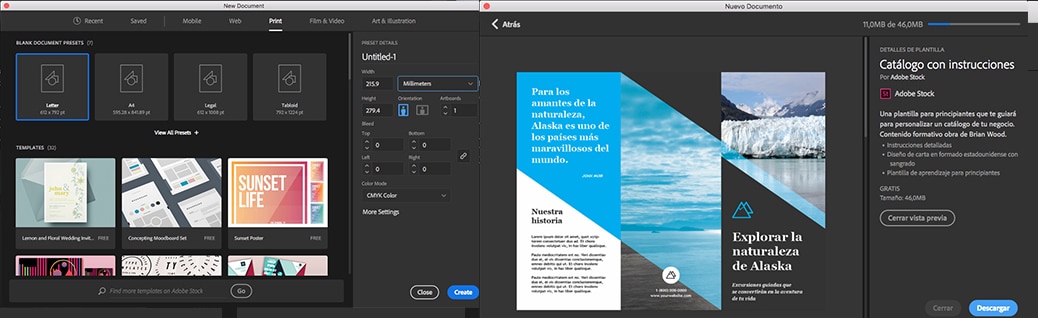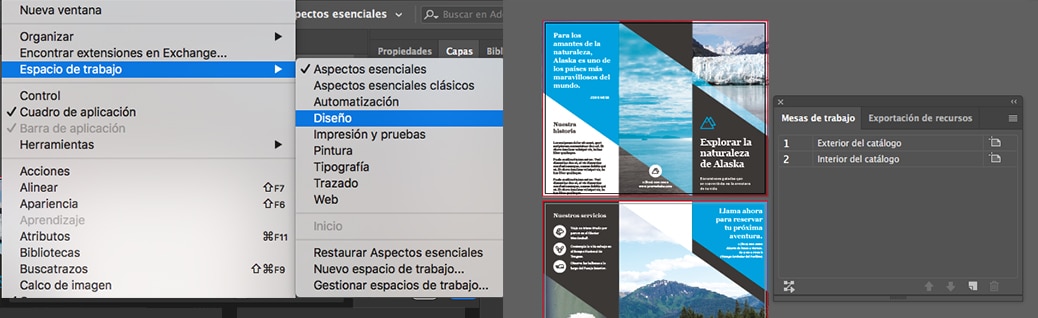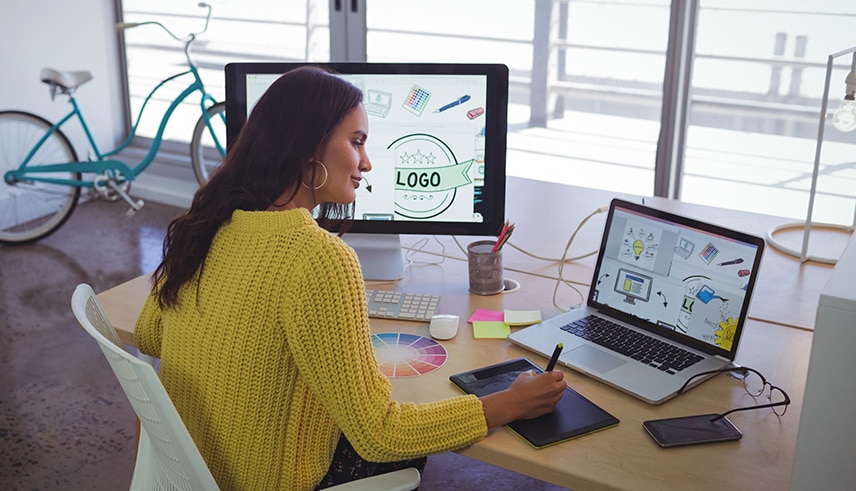Guía básica para usar Illustrator CC en tus proyectos de diseño
Puntos clave
- Illustrator CC permite crear proyectos personalizados desde el inicio, ajustando medidas, color, sangrado y formatos.
- El programa organiza el trabajo en mesas, lo que permite gestionar varios diseños o páginas dentro de un mismo archivo.
- Herramientas como el panel de Buscatrazos, la creación de motivos y patrones, y la deformación de posición libre agilizan la creación.
Adobe Illustrator es una de nuestras armas más poderosas en diseño gráfico y multimedia, porque nos ayuda a crear proyectos con ilustraciones increíbles, además de infografías con volumen y sombreados realistas. Si lo que quieres es desbloquear todo su potencial, lo mejor es realizar un curso de diseño gráfico y visual a distancia, que te permita dominar herramientas, atajos y demás aspectos técnicos. Sin embargo, también se pueden crear proyectos muy interesantes a partir de unas cuantas pautas. ¿Te apetece conocerlas? ¡Pues échale un vistazo a nuestra guía básica para diseñar en Illustrator y ponte manos a la obra!
Tabla de contenidos
Cómo utilizar Illustrator para tu diseño
Pasos para crear documento para tu diseño
Adobe Illustrator desde la versión CC 2017 puedes encontrar una ventana exclusiva para la creación de nuevos proyectos, donde te permite personalizar las características de tus proyectos (medidas, color, sangrado, orientación, etc.) y te sugiere de forma ordenada una clasificación de los tipos de formatos más comunes para móviles, web, impresión, vídeo e Ilustración.
Una vez que hayas creado un archivo nuevo, siempre puedes cambiar sus medidas con la herramienta Mesa de trabajo y sus márgenes establecidos y otras características básicas en Archivo->Ajustar documento.
Plantillas
Tanto si te inicias en el diseño gráfico como si eres un profesional, no puedes dejar pasar las plantillas gratuitas de Adobe, porque te ayudarán a empezar con buen pie un icono de red social, un banner, díptico o incluso el diseño de una web.
Pueden inspirarte en ellas, tenerlas como muestras para tus clientes o ayudarte en la parte técnica de tamaños, proporciones y requisitos técnicos.
Importante: si vas a imprimir un diseño asegúrate antes de las medidas y sangrados de la imprenta donde vayas a hacerlo, porque las templates de Adobe tienen unas medidas que quizás en la imprenta no correspondan.
Espacios de trabajos específicos
la interface de Adobe Illustrator te recordará mucho a Adobe Photoshop, sobre todo por su similitud con la utilización de capas y distribución de paneles. Adobe Illustrator, al ser un programa principalmente vectorial, tiene herramientas específicas, pero su utilización es muy versátil, porque se utiliza para la creación de ilustraciones, infografías, branding o webs. Para tener a primera vista las herramientas y paneles más útiles en cada caso son ideales los espacios de trabajo específicos que encontrarás en Ventana->Espacio de trabajo: Aspectos esenciales; Aspectos esenciales clásicos; Automatización; Diseño; Impresión y pruebas; Pintura; Tipografía; Trazado; Web.
Puedes guardar un espacio tuyo con las herramientas y paneles que más utilizas en la opción: Nuevo espacio de trabajo.
Mesas de trabajo
Las mesas de trabajo son diferentes hojas o espacios de trabajo, de forma que te permite en un mismo documento tener diferentes planos del diseño, muy útil para folletos, dípticos, trípticos y pantallas de web, diseño UX. En cada mesa de trabajo se organizan las capas con sus contenidos, puedes cambiar su ubicación en el espacio de trabajo con la herramienta de mesa de trabajo y puedes duplicarlas para agilizar el trabajo de producción. A partir de la versión 2018 puedes hacer ajustes simultáneos de las mesas de trabajo.
Herramientas de diseño
En todo diseño se escogen tonos, insertan textos, se crean formas básicas para crear logotipos e ilustraciones. Por eso es bueno que tengas una visualización general de todas las herramientas de Illustrator, en este enlace de Adobe Photoshop se te presentan ordenadas por funciones, imprímete esta imagen ahora mismo y engánchala en la pared enfrente de tu ordenador, ya verás como serás mucho más ágil a la hora de utilizarlas.
Muchas de las herramientas te recordarán a otros programas de Adobe como Photoshop y Adobe Indesign, como varita mágica y herramientas de transformación. Utiliza los cursores para seleccionar los elementos, La herramienta de selección directa para seleccionar los nodos vectoriales. La herramienta de Lazo te ayudará a seleccionar solo aquello que te interese de forma precisa sin tener que ir a las capas.
Una de las herramientas clásicas de Illustrator ha sido los pinceles, escoge en la biblioteca de pinceles el que más te convenga para dar ese toque especial a tu logo o ilustraciones artísticas. Crea también tu propio pincel seleccionando la forma y arrastrándolo al panel de Pinceles.
Motivo, Patrones, y transformaciones
Para agilizar el trabajo del diseñador Adobe Illustrator nos proporciona muchas ventajas al crear elementos vectoriales que podemos convertir en muestras repetitivas en el menú Objeto->Motivo ->Crear motivo para la creación personalizada de patrones. Otra opción son los pinceles de Borde de novedad nos ayudan a hacer motivos ilustrativos repetitivos en una línea concreta, como hormigas, cadenas, hierba, etc., que hará más fáciles diseños complejos.
El panel de Buscatrazos nos proporcionará atajos para diseñar formas vectoriales complejas en pocos segundos. Agujereando, sumando o restando elementos vectoriales.
Hay muchas herramientas de transformación típicas como escalar, sesgar, etc., pero es más fácil aún en la versión CC 2018 con el nuevo panel de Propiedades que te ayudará a concretar los puntos de transformación.
La herramienta estrella del nuevo CC es la herramienta de deformación de posición libre, muy parecida a la utilizada en Photoshop, para crear puntos, cambios de posición y transformar la ilustración fácilmente. Nos ayudará junto a la herramienta de Malla a crear animaciones de logos.
Efectos 3D e Infografías
Puedes transformar cualquier elemento vectorial en elemento 3D seleccionando Efecto-> 3D->Extrusión y Biselado. Incluso puedes utilizarlo para gráficos creados con la Herramienta Gráfico, que por medio de datos que insertas en el mismo Illustrator o importar de Excel, sigue con la gran ventaja de pasar de un gráfico a otro en segundos y poder variar constantemente sus datos.
Con la herramienta Cuadrícula de perspectiva conseguirás adaptar cualquier diseño a una perspectiva isométrica y aérea. Recuerda utilizar la herramienta del mismo grupo de Selección de perspectiva para insertar en los elementos en la perspectiva deseada.
Control de tintas y calidad de imagen
Toto diseño vectorial se puede utilizar en diferentes plataformas, pero el que más control necesita es cuando se tiene que imprimir, para controlar que todas las tintas sean CMYK utiliza Archivo->Modo de color del documento->Modo CMYK. Después, asegúrate en el panel de Muestras, todas las tintas están en CMYK, haciendo doble clic en cada muestra y viendo su modo de color.
Para comprobar si las imágenes también están en CMYK y en buena calidad de 300 ppp (o lo que exija la imprenta), puedes abrir Ventana->Enlaces y verás el listado de todas ellas. Si las imágenes están incrustadas en el documento, como lo que pasa en las plantillas descargadas de Adobe, en la parte superior del espacio de trabajo verás sus propiedades.
Recuerda utilizar el sangrado que indique la imprenta si el fondo del diseño es en color o tiene una imagen, puedes especificarlo en Archivo->Ajustar documento.
Exportar a diferentes formatos
Adobe Illustrator es uno de los programas más completos para exportar en diferentes formatos de impresión (.ai, pdf, etc.), abrir en diferentes programas como Adobe Photoshop (.psd, .tiff), preparar para web (.png, .jpg, .bmp), animación (.swf, .svg), infografía para Autocad (.dwg, dxf) y página web (como .css para los estilos), además de opciones en Exportar->Exportar para pantallas o Exportar-> Guardar como web.
Cuando finalizas el diseño puedes en Archivo->Empaquetar englobar todo el trabajo con las tipografías e imágenes utilizadas, de forma que puedes eliminar el resto no utilizado y descargar peso en tu ordenador.
¡Especialízate en Diseño Gráfico!
Ahora, con esta guía rápida de opciones y atajos, para utilizar Adobe Illustrator en tus proyectos de diseño, puedes ponerte manos a la obra y por fin controlar este programa tan creativo, lleno de pinceles, tonos y controles vectoriales. ¿Conocías el nuevo panel de propiedades y la herramienta de deformación de posición libre? ¡Házmelo saber en tus comentarios!
Curso relacionado: Curso Superior de Diseño Gráfico y Visual online